# 概述
数据资源是您在大屏项目中,根据数据源和数据表配置的组件需要的数据,他体现在设计中心组件动态数据配置,数据 > 动态数据 > 数据资源,如图
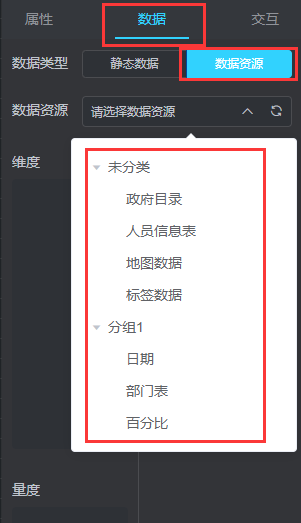
# 页面介绍
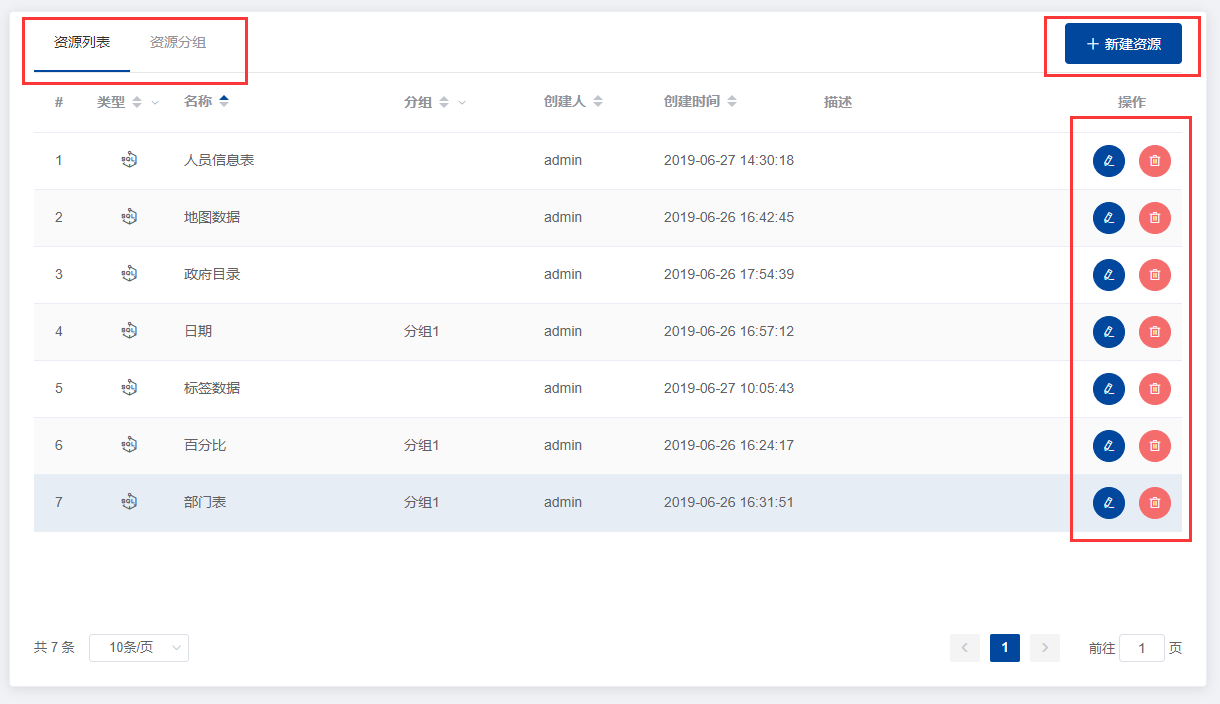
数据资源模块界面结构介绍:
- 页面主体是资源列表和资源分组的两个列表
- 右上角有新建按钮,可新建资源
- 表格中有修改和删除按钮
- 底部是分页功能
- 列表中 类型 和 分组 支持检索功能,如图
# 新建资源
- 点击新建资源按钮,提示选择数据资源类型,数据类型包括SQL 数据资源,关联数据资源, 程序数据资源,文件数据资源四种类型,目前支持 SQL 数据资源。
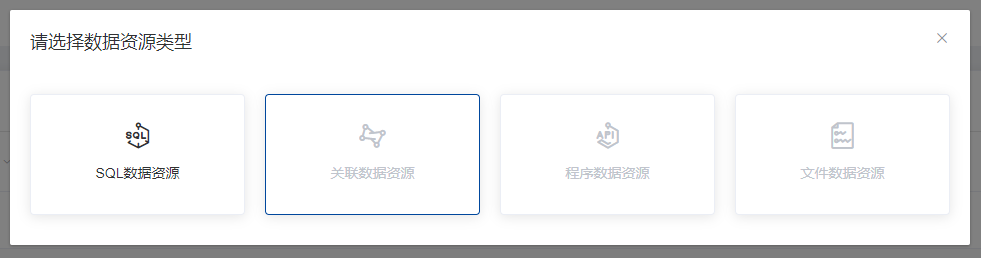
- 选择完数据资源类型,进入数据资源新建模块,如图:

- 序号 1: 数据表列表,列表来自您在数据表模块创建的数据表。点击列表,会将选中的表名添加到右侧富文本框中。
- 序号 2: 所创建数据资源的基本信息,名称为必填项,分组和描述可以选填。
警告:
分组不选择时,默认为未分组
- 序号 3: 富文本编辑器,可自行编辑 SQL 语句,编辑正确的 SQL 语句后点击执行 SQL按钮。
- 序号 4: 执行正确 SQL 语句后查询出表中的数据展示在维度/亮度、数据预览列表。
- 通过执行 SQL 查询出来的数据的维度/亮度可在下面表格中进行设置,如图:
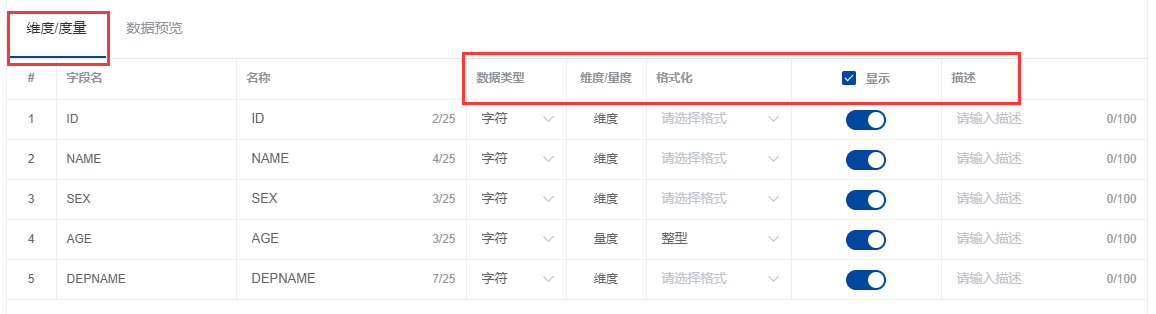
数据资源信息填写完成后,点击保存,提示保存成功后方可生效,保存成功后跳转到资源列表页面。
点击取消或者右上角的叉号,放弃新建或保存,跳回资源列表页面。
# 编辑数据资源
点击表格中编辑按钮,进入编辑数据资源流程。
信息填写流程同新建。
数据资源信息填写完成后,点击保存,提示保存成功后方可生效,保存成功后跳转到资源列表页面。
# 删除数据资源
- 点击表格中删除按钮,弹出是否删除提示。
点击确认,提示删除成功后生效,删除后不在显示。
点击取消,放弃删除当前数据资源。
# 新建资源分组
- 进入数据资源,选择资源分组模块,点击新建分组按钮,进入新建流程。
名称:数据源的显示名称,您可以自由命名,必填。
编码:您所新建的数据分组的唯一标识,必填。
序号:分组在列表中序号,必填。
分组信息填写完成后,点击保存,提示保存成功后方可生效,保存成功后跳转到资源分组页面。
点击取消,放弃新建或修改当前分组。
# 编辑资源分组
点击表格中编辑按钮,进入编辑资源分组流程。
信息填写流程同新建。
分组信息填写完成后,点击保存,提示保存成功后方可生效,保存成功后跳转到资源分组页面。
# 删除数据资源
- 点击表格中删除按钮,弹出是否删除提示。
点击确认,提示删除成功后生效,删除后不在显示。
点击取消,放弃删除当前资源分组。